PS入门篇1:PS 界面的基本认识
PS的界面很好理解,和Word的界面是相似的,按相同的思路来理解就可以。
如下图,Photoshop cc 2015 的界面由:名称栏、菜单栏、选项栏、工具栏、图像窗口、状态栏、控制面板组成。
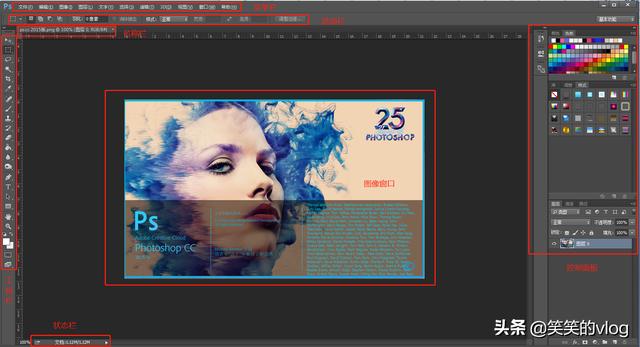
界面介绍
【名称栏】

如上图所示,名称栏位于界面的左上部,名称栏的作用就是一个标识。看到名称栏就知道我们具体打开的哪个文件
【菜单栏】

如上图所示,Photoshop的菜单栏,共有十一项菜单。
1、“文件”菜单

如上图所示,它包含“新建”、“打开”、“储存”、“储存为”、“页面设置”和“退出”等特别重要的命令。
2、“编辑”菜单

如上图所示,它包含“还原”、“剪切”、“拷贝”、“粘贴”、“自由变换”、“填充”、“描边”、“定义图案”、“定义画笔预设”等重要命令。
3、“图象”菜单

如上图所示,它包含“调整”、“模式”等很重要命令,在图像菜单中我们可以,调整色彩平衡、亮度、对比度、中间色调和阴影区等等。
4、“图层”菜单

如上图所示,它也包含了很多重要的命令。
5、“文字”菜单

如上图所示,它主要是针对文字编辑的功能工具
6、“选择”菜单

如上图所示,它包含“取消选择”、“重新选择”、“扩大选区”、“反选”、“修改”、“变换选区”、“保存选区”、“载入选区”等命令。
选区也是非常重要的一块,抠图经常就会用到选区,工具箱里也有很多关于选区的工具,比如:矩形选框工具 、套索工具 、魔棒工具、 钢笔工具、路径选择工具等等。后面专门详细介绍。
7、“滤镜”菜单

如上图所示,它包含很多很多效果,比如“模糊”、“扭曲”、“风格化”、“液化”、“增加光照效果”和“增加杂色”等等,这也是以后经常会用的一个菜单,里面有太多太多有趣的效果。
8、“3D”菜单

如上图所示,它可以可以制作许多的立体效果,是图像看起来比较多维化
9、“视图”菜单

如上图所示,它包含“放大”、“缩小”、“屏幕模式”、“标尺”、“满画布显示”、“预览”、“色域警告”等命令。
10、“窗口”菜单

如上图所示,它的主要的作用就是ps界面的布局,你想要界面显示哪些板块,就在命令前面打对勾即可。
11、“帮助”菜单

这个菜单你也看看就好,对于初步入门基本不会用到。
【选项栏】

如上图所示,根据工具选项栏,选择不同的工具,选项栏上的设置项也将会有相对应不同的参数。
【工具栏】
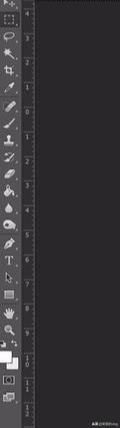
如上图所示,Photoshop的工具栏,包括矩形选框工具 、移动工具、套索工具 、魔棒工具、裁切工具、吸管工具、污点修复画笔工具、画笔工具、图章工具、历史记录画笔工具、橡皮擦工具、渐变工具、模糊工具、减淡工具、 钢笔工具、文字工具、路径选择工具、矩形工具 、抓手工具、缩放工具等。
注:工具栏里工具的快捷键:
矩形、椭圆选框工具 【M】
裁剪工具 【C】
移动工具 【V】
套索、多边形套索、磁性套索 【L】
魔棒工具 【W】
画笔工具 【B】
图章工具 【S】
历史记录画笔工具 【Y】
橡皮擦工具 【E】
模糊、锐化、涂抹工具 【R】
减淡、加深、海棉工具 【O】
钢笔、自由钢笔、磁性钢笔 【P】
文字、文字蒙板、直排文字、直排文字蒙板 【T】
直线渐变、径向渐变、对称渐变、角度渐变、菱形渐变 【G】
吸管工具【I】
抓手工具 【H】
缩放工具 【Z】
临时使用移动工具 【Ctrl】
临时使用抓手工具 【空格】
有时候你会发现你使用不了快捷键,一般是因为你启用了中文输入法,关闭中文输入法既可以使用。
【控制面板】

如上图所示,即为控制板,我们可以很方便的选择“颜色”、“色板”、“样式”、“图层”、“通道”、“路径”等等详细命令。
1)、关于面板,它可以分离,也可合并,直接拖动调板标签就可以。
2)、如果你将面板弄得乱七八糟,想要让它复原,就按“窗口--工作区--默认工作区”或者“窗口--工作区--复位调板位置”即可。
3)、显示/隐藏调板:Shift Tab
【状态栏】

如上图所示,状态栏包含:图像显示比例、文件大小、浮动菜单按钮等。
PS的界面就这么多,各个版本界面也差不多就是这样。


评论列表